windows11输入法不见了怎么办 如何解决windows11输入法不见了
更新时间:2023-07-13 09:49:00作者:skai
相信现在有许多的小伙伴都对自己的电脑进行了升级,升级到了windows11系统,但是新系统难免会出现漏洞,最近就有小伙伴反馈说自己的windows11系统的输入法莫名的消失了,那么windows11输入法不见了怎么办呢?接下来小编就带着大家一起来看看如何解决windows11输入法不见了。
具体方法:
1、首先,使用键盘组合键“win+I”直接打开windows设置页面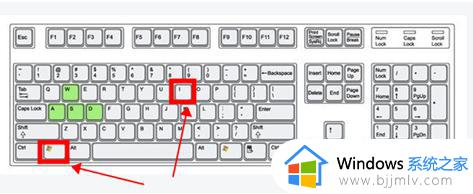
2、鼠标左键单击“设备”选项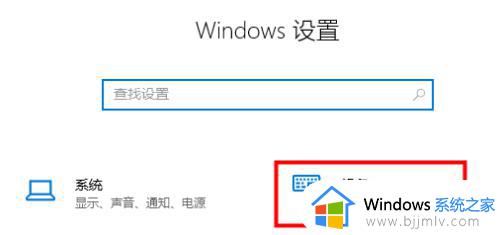
3、左侧单击“输入”,右侧找到“高级键盘设置”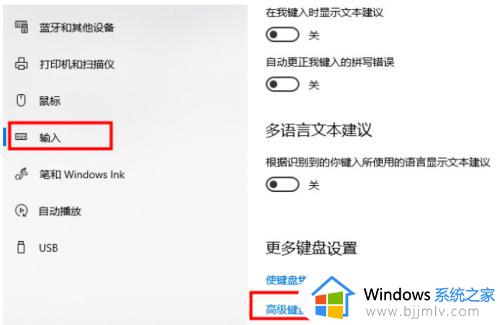
4、打开后用户可以修改默认输入法,并勾选“使用桌面语言栏”选项即可调出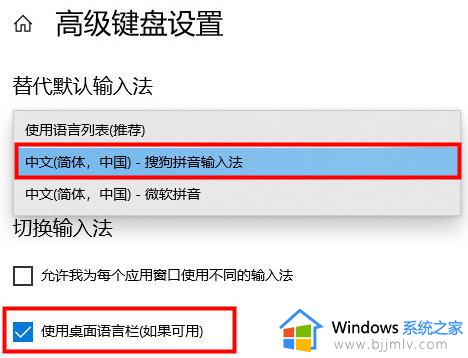
5、或者使用键盘组合键“Win+R”打开运行窗口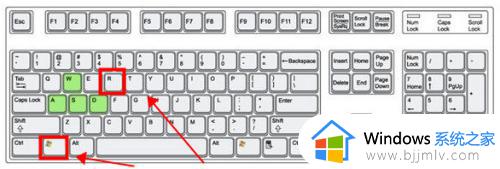
6、输入命令“ctfmon.exe”,按下回车键确定即可打开输入法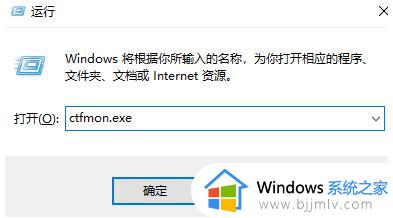
以上全部内容就是小编带给大家的如何解决windows11输入法不见了方法分享啦,如果有小伙伴升级到了windows11也发生这种问题的话可以参照小编的方法进行操作,希望小编的内容对你有所帮助。
windows11输入法不见了怎么办 如何解决windows11输入法不见了相关教程
- win11开机没有输入法怎么办 win11输入法不见了如何解决
- windows11切换不了输入法怎么办 windows11不能切换输入法的解决教程
- win11不显示输入法怎么回事 win11右下输入法不见了如何解决
- windows11自带输入法不见了怎么办 windows11系统没有自带输入法处理方法
- win11自带输入法怎么调出来 win11自带的输入法不见了怎么办
- window11输入法不见了怎么调出来 windows11电脑右下角没有输入法如何处理
- window11输入法的选字框不见了怎么办 win11电脑输入法不显示选字框的解决办法
- win11删除输入法删不了怎么办 win11输入法没法删除如何解决
- windows11桌面图标不见了怎么办 windows11桌面图标不见了如何解决
- windows11输入法无法使用怎么办 windows11输入法不能用修复方法
- win11恢复出厂设置的教程 怎么把电脑恢复出厂设置win11
- win11控制面板打开方法 win11控制面板在哪里打开
- win11开机无法登录到你的账户怎么办 win11开机无法登录账号修复方案
- win11开机怎么跳过联网设置 如何跳过win11开机联网步骤
- 怎么把win11右键改成win10 win11右键菜单改回win10的步骤
- 怎么把win11任务栏变透明 win11系统底部任务栏透明设置方法
热门推荐
win11系统教程推荐
- 1 怎么把win11任务栏变透明 win11系统底部任务栏透明设置方法
- 2 win11开机时间不准怎么办 win11开机时间总是不对如何解决
- 3 windows 11如何关机 win11关机教程
- 4 win11更换字体样式设置方法 win11怎么更改字体样式
- 5 win11服务器管理器怎么打开 win11如何打开服务器管理器
- 6 0x00000040共享打印机win11怎么办 win11共享打印机错误0x00000040如何处理
- 7 win11桌面假死鼠标能动怎么办 win11桌面假死无响应鼠标能动怎么解决
- 8 win11录屏按钮是灰色的怎么办 win11录屏功能开始录制灰色解决方法
- 9 华硕电脑怎么分盘win11 win11华硕电脑分盘教程
- 10 win11开机任务栏卡死怎么办 win11开机任务栏卡住处理方法
win11系统推荐
- 1 番茄花园ghost win11 64位标准专业版下载v2024.07
- 2 深度技术ghost win11 64位中文免激活版下载v2024.06
- 3 深度技术ghost win11 64位稳定专业版下载v2024.06
- 4 番茄花园ghost win11 64位正式免激活版下载v2024.05
- 5 技术员联盟ghost win11 64位中文正式版下载v2024.05
- 6 系统之家ghost win11 64位最新家庭版下载v2024.04
- 7 ghost windows11 64位专业版原版下载v2024.04
- 8 惠普笔记本电脑ghost win11 64位专业永久激活版下载v2024.04
- 9 技术员联盟ghost win11 64位官方纯净版下载v2024.03
- 10 萝卜家园ghost win11 64位官方正式版下载v2024.03